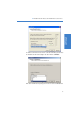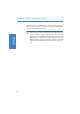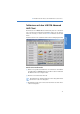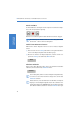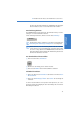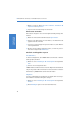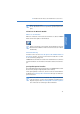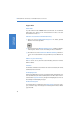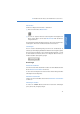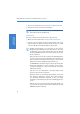Quick Start Guide
LANCOM VoIP USB Handset und LANCOM Advanced VoIP Client
14
Schnelleinsteig
VoIP-Telefonie
햴 Wählen Sie dazu im Menü Datei Persönliches Telefonbuch
Importieren bzw. Exportieren.
햵 Folgen Sie dann den Anweisungen des Assistenten.
Namenstasten verwenden
Namenstasten ermöglichen einen schnellen Zugriff auf häufig benötigte Ruf-
nummern.
햲 Wählen Sie im Kontextmenü der Namenstaste Eigenschaften.
햳 Belegen Sie die Namenstaste mit einem Namen, einer Rufnummer und
gegebenenfalls mit einem Bild.
햴 Legen Sie fest, ob das Display vorher gelöscht werden soll, ob die Nummer
sofort angewählt wird.
햵 Möchten Sie den gewählten Teilnehmer anrufen, so klicken Sie jetzt ein-
fach auf die entsprechende Namenstaste.
Oberfläche und Klingeltöne anpassen
Skin (Oberfläche)
Sie haben die Möglichkeit, den LANCOM Advanced VoIP Client in Funktion
und Design (Skin) zu ändern.
햶 Wählen Sie unter Einstellungen Benutzerprofil die Registerkarte
Skin.
햷 Laden Sie eine der aufgelisteten Skins.
LANCOM Advanced VoIP Client bietet weiter die Möglichkeit die Oberfläche
völlig frei zu gestalten. Nähere Informationen hierzu entnehmen Sie bitte der
Dokumentation „LANCOM Advanced VoIP Client Skin Editor“.
Klingeltöne
Sie können in Abhängigkeit von der Nummer des Anrufers bzw. von der ange-
rufenen Nummer verschiedene Klingeltöne festlegen.
햸 Wählen Sie unter Einstellungen Benutzerprofil die Registerkarte
Ruftöne.
햹 Durch Hinzufügen legen Sie hier verschieden Ruftöne fest.